
Soalan: Apakah yang perlu saya lakukan jika kertas dinding Win11 tidak boleh ditukar dan ia dikunci? Apabila menghadapi masalah ini, pengguna boleh membuka kunci dan menukar kertas dinding dengan terus mengklik "PC ini" > dan memasukkan "%ProgramData%MicrosoftWindows". Untuk langkah terperinci, sila teruskan membaca di bawah. Editor PHP Xinyi akan memberikan anda panduan komprehensif untuk membantu anda menyelesaikan masalah ini dengan mudah.
Win11 kertas dinding dikunci dan tidak boleh ditukar Penjelasan terperinci
Kaedah 1:
1, klik dua kali untuk memasuki [PC ini].
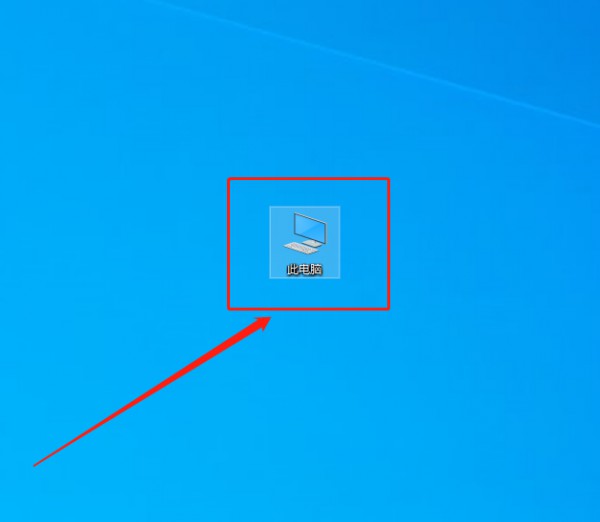
2. Dalam langkah kedua, selepas memasukkan, masukkan rentetan kod seperti [%ProgramData%MicrosoftWindows] dalam kotak carian di bahagian atas halaman, dan kemudian klik Enter.
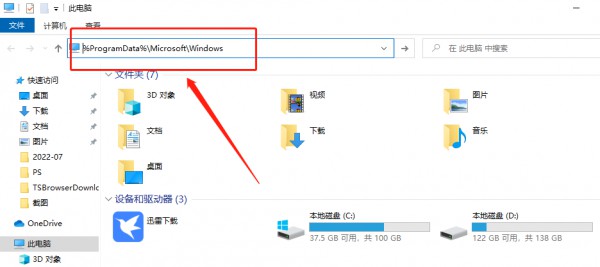
Langkah ketiga ialah mencari [data sistem] dalam folder di bawah, klik masuk dan padam semua kandungan di dalamnya. (Peringatan hangat: Premisnya ialah anda mesti mempunyai kebenaran untuk masuk)
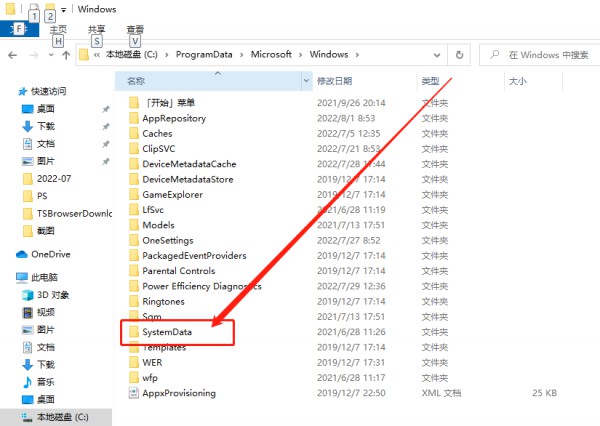
Kaedah 2:
1 Dalam langkah pertama, tekan dan tahan kekunci [win+R] pada papan kekunci pada masa yang sama dan masukkan dalam kotak input yang muncul pada desktop [regedit], klik [OK].
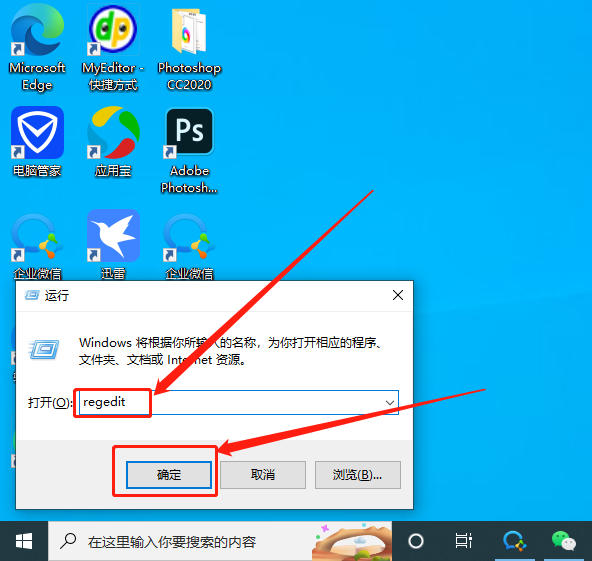
2. Dalam langkah kedua, selepas masuk, klik [HKEY_CURRENT_USER→Software→Microsoft→Windows→CurrentVersion→Explorer] mengikut urutan.
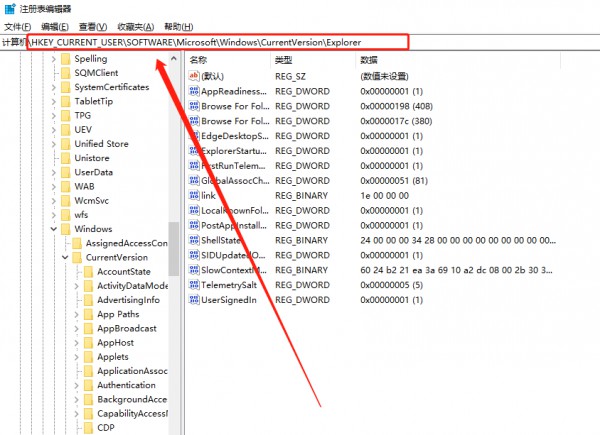
3, kemudian kita lihat ke sebelah kanan halaman, klik kanan pada ruang kosong dengan tetikus, pilih [Baru], dan kemudian klik [DWORD (32-bit) value].
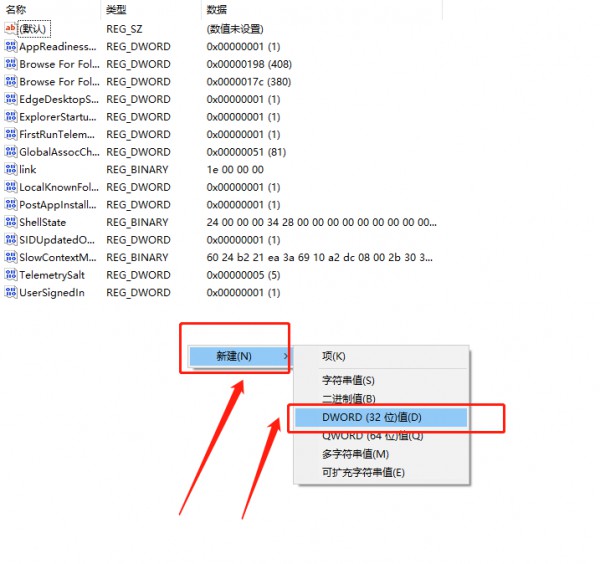
4 Langkah 4, kemudian namakan semula fail ini kepada [NoSaveSettings], dan kemudian klik dua kali untuk membukanya.
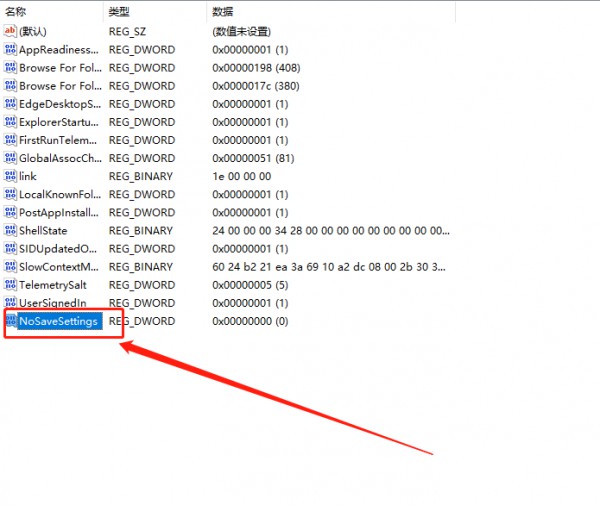
5 Langkah 5, tukar [Data Numerik] di bawah kepada [1], dan akhirnya klik [OK] di sudut kanan bawah.
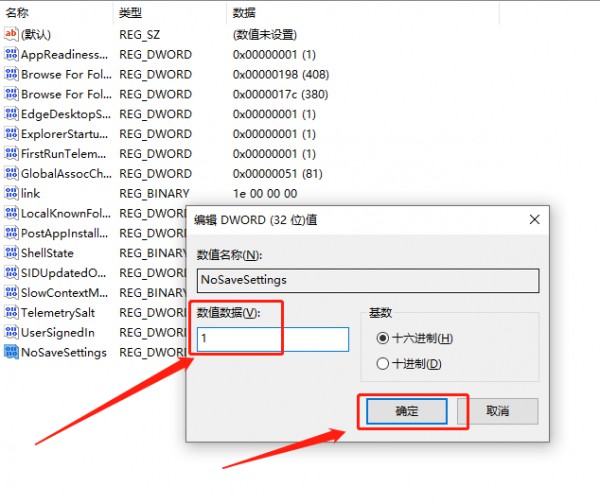
Atas ialah kandungan terperinci Apa yang perlu dilakukan jika kertas dinding win11 dikunci dan tidak boleh ditukar? Kertas dinding Win11 dikunci dan tidak boleh ditukar, penjelasan terperinci. Untuk maklumat lanjut, sila ikut artikel berkaitan lain di laman web China PHP!
 Tiada pilihan WLAN dalam win11
Tiada pilihan WLAN dalam win11
 Bagaimana untuk melangkau pengaktifan dalam talian dalam win11
Bagaimana untuk melangkau pengaktifan dalam talian dalam win11
 Win11 melangkau tutorial untuk log masuk ke akaun Microsoft
Win11 melangkau tutorial untuk log masuk ke akaun Microsoft
 Bagaimana untuk membuka panel kawalan win11
Bagaimana untuk membuka panel kawalan win11
 Pengenalan kepada kekunci pintasan tangkapan skrin dalam win11
Pengenalan kepada kekunci pintasan tangkapan skrin dalam win11
 Windows 11 pemindahan komputer saya ke tutorial desktop
Windows 11 pemindahan komputer saya ke tutorial desktop
 Penyelesaian kepada masalah yang perisian muat turun win11 tidak boleh dipasang
Penyelesaian kepada masalah yang perisian muat turun win11 tidak boleh dipasang
 Bagaimana untuk melangkau sambungan rangkaian semasa pemasangan win11
Bagaimana untuk melangkau sambungan rangkaian semasa pemasangan win11




